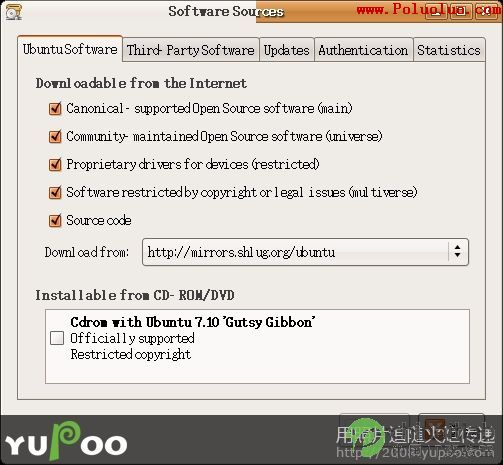
把那幾項全部選中是個好習慣,省得在apt-get install過程中出現“無法找到軟件包”的錯誤。
接著安裝Java環境,直接sudo apt-get install sun-java6-jre sun-java6-jdk就行了,安裝完成後建議用
sudo update-alternatives --config java
sudo update-alternatives --config javac
來設置一下默認的Java解釋器和編譯器,Linux下可能有多個Java環境,我認為還是選擇SUN的比較保險。
然後就是Tomcat了:
sudo apt-get install tomcat5.5
完成之後tomcat會自動啟動。如果要手工啟動/重啟/停止Tomcat,建議使用sudo /etc/init.d/tomcat5.5 start | restart | stop,我發現這樣並不用像很多網上說的那樣需要設置JAVA_HOME之類的環境變量。
Ubuntu下的Tomcat默認端口是8180,而不是Windows下通常的8080。Tomcat啟動後,打開http://localhost:8180/什麼都不會看到,因為Ubuntu下的Tomcat並不帶示例,當然如果你想安裝示例應用,只要安裝tomcat5.5-webapps這個軟件包就行了。
打開/etc/tomcat5.5/server.xml,找到
maxThreads="150" minSpareThreads="25" maxSpareThreads="75"
enableLookups="false" redirectPort="8443" acceptCount="100"
connectionTimeout="20000" disableUploadTimeout="true" />
這一堆,把port="8180"改成port="8080",重啟Tomcat,就會使用8080端口了,這樣會習慣一些。
最後還需要設定一下Web根目錄。我為了平時的方便,把它指定到了我的用戶目錄下。在/etc/tomcat5.5/Catalina/localhost/下創建一個xml文件,比如說是ROOT.xml,在裡面加上如下的內容:
重啟Tomcat,在/home/albert/Programs/JavaEE中寫一個test.jsp文件,打開http://localhost:8080/test.jsp測試一下,應該就沒問題了